Kazalo
Če ne morete odstraniti naprave Bluetooth ali če želite ponovno seznaniti napravo Bluetooth, ki je sistem Windows ne zazna, preberite ta priročnik in rešite težavo. V računalniku z operacijskim sistemom Windows 10, 8 ali 7 se lahko pojavi naslednja težava: Že seznanjena naprava Bluetooth ne deluje, ker je sistem Windows ne najde, naprave Bluetooth pa ni mogoče odstraniti iz upravitelja naprav sistema Windows vda bi ga ponovno povezali.
Kako popraviti: Naprave Bluetooth ni mogoče odstraniti ali ponovno seznaniti.
Korak 1. Odklopite povezavo z internetom.
To je zelo pomemben korak: Preden nadaljujete z naslednjim korakom, izklopite internet tako, da izklopite Wi-Fi ali izvlečete ethernetni kabel.
Korak 2. Odstranite napravo Bluetooth iz programa Naprave in tiskalniki v Nadzorni plošči.
1. Pojdite v sistem Windows Nadzorna plošča in kliknite Naprave in tiskalniki.

2. Z desno tipko miške kliknite napravo Bluetooth, ki jo želite odstraniti, in izberite Odstranite napravo.
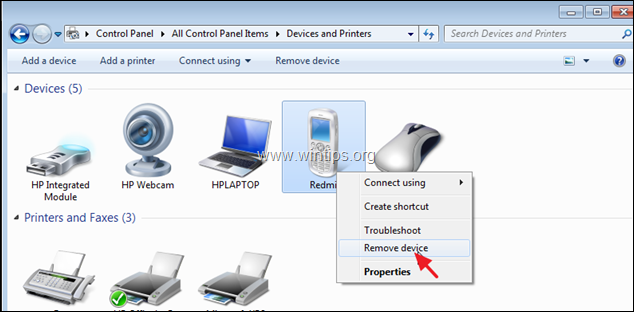
Korak 3. Odstranite program Bluetooth Enumerators & All HID's iz Upravitelja naprav.
1. Hkrati pritisnite tipko Windows  + R odprete ukazno okno za zagon.
+ R odprete ukazno okno za zagon.
2 . V ukazno okno za zagon vnesite: devmgmt.msc in pritisnite Vnesite da odprete Upravitelja naprav.
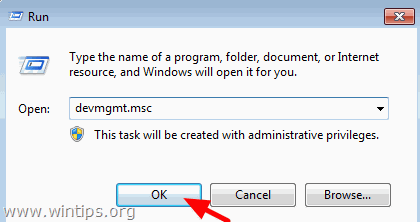
3. Razširite radijske postaje Bluetooth.
4. Z desno tipko miške kliknite Microsoft Bluetooth Enumerator in kliknite Odstranitev .
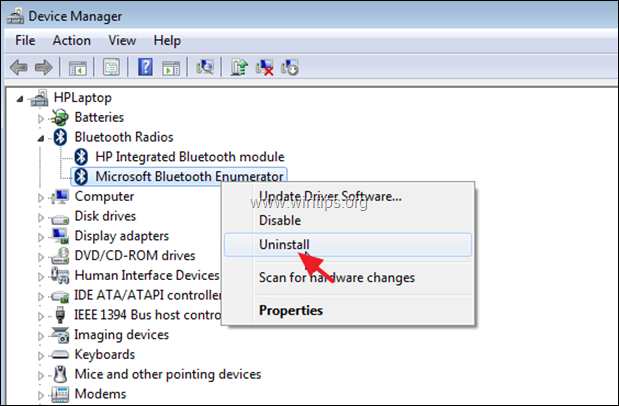
5. Izvedite enake korake in odstranite vse druge naprave Enumerator, če so na seznamu.
6. Nato razširite Naprave za človeški vmesnik .
7. Z desno tipko miške kliknite vsako napravo HID s seznama in izberite Odstranitev .
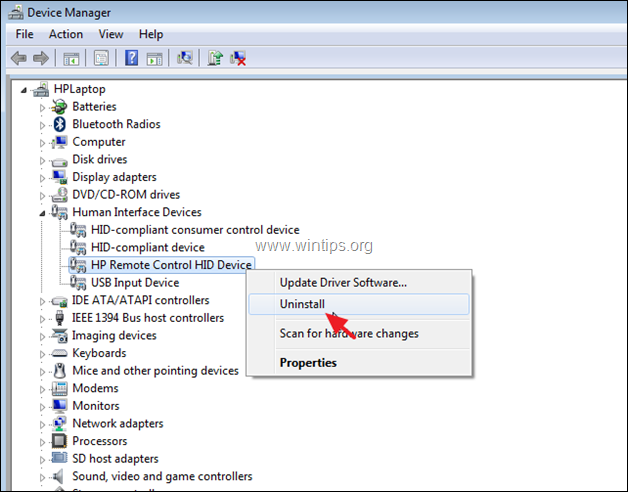
Korak 4. Ponovno zaženite računalnik. Korak 5. Ponovno se povežite z internetom. Korak 6. Ponovno povežite napravo Bluetooth.
Nazadnje pojdite v Windows Nadzorna plošča > Naprave in tiskalniki in kliknite Dodajanje naprave za seznanitev naprave Bluetooth. Po seznanitvi mora naprava Bluetooth delovati brez težav.
To je to! Povejte mi, ali vam je ta vodnik pomagal, tako da pustite komentar o svoji izkušnji. Všečkajte in delite ta vodnik, da pomagate drugim.

Andy Davis
Blog sistemskega skrbnika o sistemu Windows





